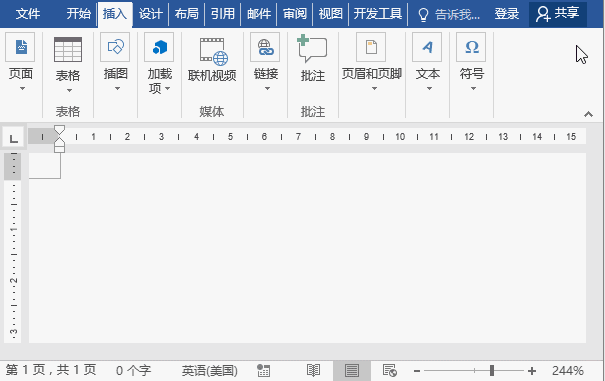在我们平时工作或者是学习中,理工科经常要接触编排一些专业文档,如化学方程式、数据公式及科学计数等,其中均会涉及到许多上下标符号的输入及使用,如:

针对这些问题,今天这里给大家介绍几种快速输入技巧,希望对大家有所帮助。
一、单独输入上、下标
Word中单独输入上、下标的方法有多种,这里给大家介绍3种最最常用且快捷的方法。
(1)快捷键法
上标:Ctrl+shift+=
下标:Ctrl+=
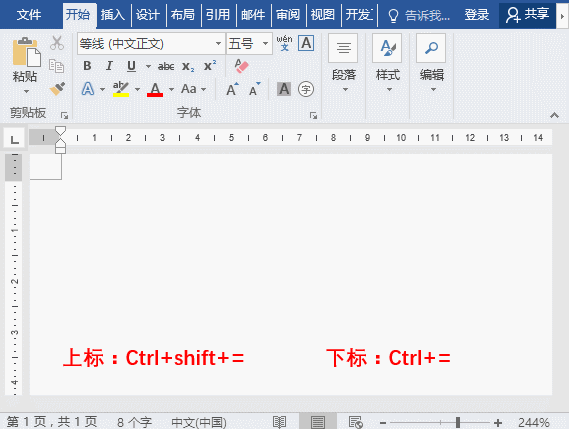
点击【开始】-【字体】组,单击“上标”或“下标”按钮。
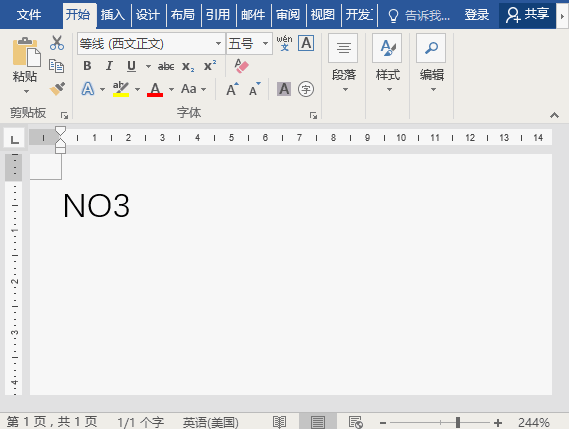
按Ctrl+D组合键,打开“字体”对话框,勾选“上标”或“下标”选项即可。
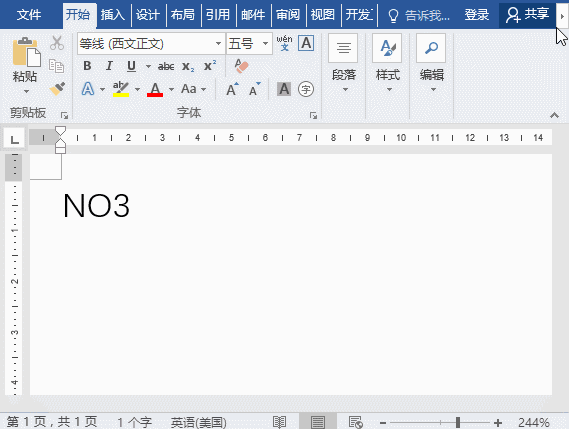
对于单独输入上下标的方法非常简单,然而在创建化学方程式、数学公式时,经常会遇到上、下标同时输入的情况,操作方法如下:
点击【开始】-【段落】-【中文版式】-【双行合一】,打开”双行合一“对话框,在”文字“文本框中的字体”2“和”t“之间插入一个空格,单击”确定“按钮即可。
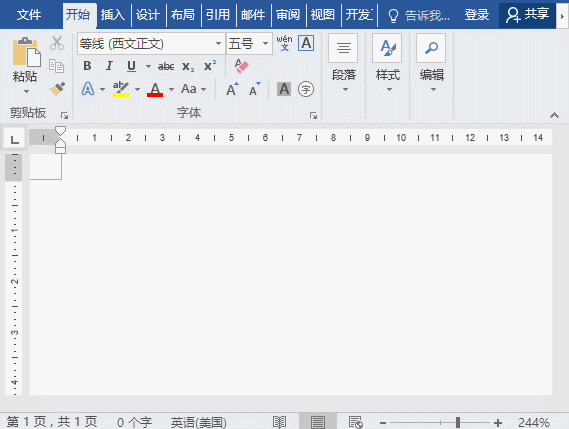
上、下标输入还能会碰出什么样的火花呢?继续往下看:
如:输入NO3文本后,选择”NO“,点击【插入】-【首字下沉】-【首字下沉选项】,打开”首字下沉“对话框,在”位置“栏中选择”下沉“选项,单击”确定“按钮,效果如图。